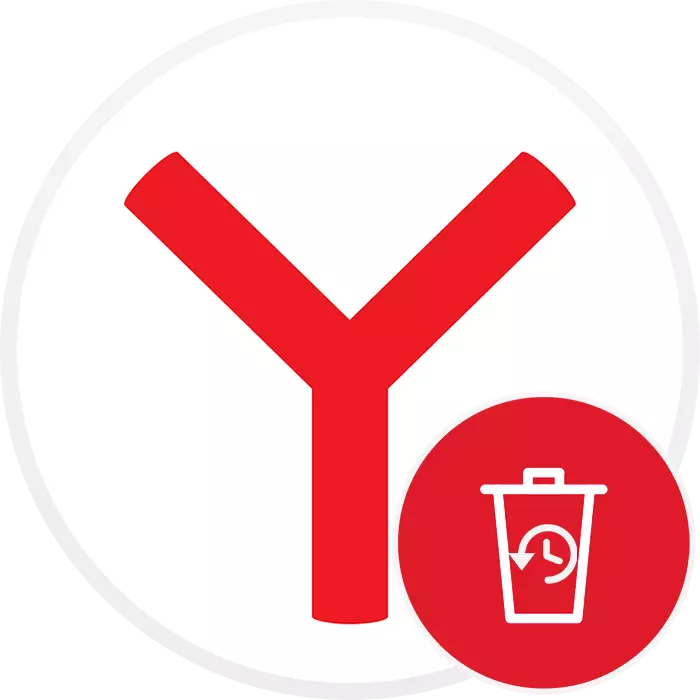
每次您去一个特定的网站时,Yandex.Bruezer会在“历史”部分中保存此信息。如果您需要查找丢失的网页,访问杂志可能非常有用。但不时,建议删除对浏览器的生产力产生积极影响的故事,并消除了很长时间不需要的记录。您可以以不同的方式删除Yandex.browser中的故事:完全和选择性地。第一个是激进派,第二个允许您删除单个地址,同时保持访问日志。
方法2:浏览器设置
通过Yandex设置,您可以删除整个时间的历史记录。
- 打开菜单并选择“设置”。
- 切换到“系统”部分,并找到窗口的主要部分,然后单击“清洁故事”链接。
- 顺便说一下,您可以通过单击具有相同名称的链接,直接从“历史记录”窗口(参见方法1)。
- 指定要清除的时间段,请选中“上次访问”复选框,然后单击“清除”。如果需要,从其他物品中勾选。
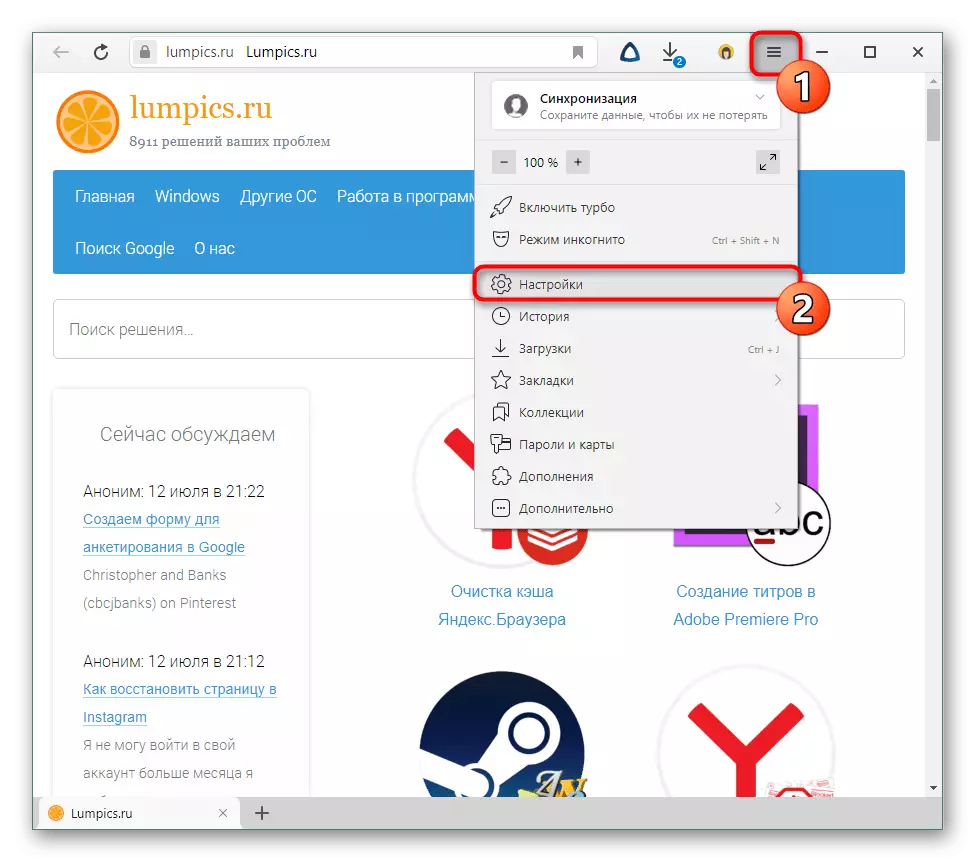

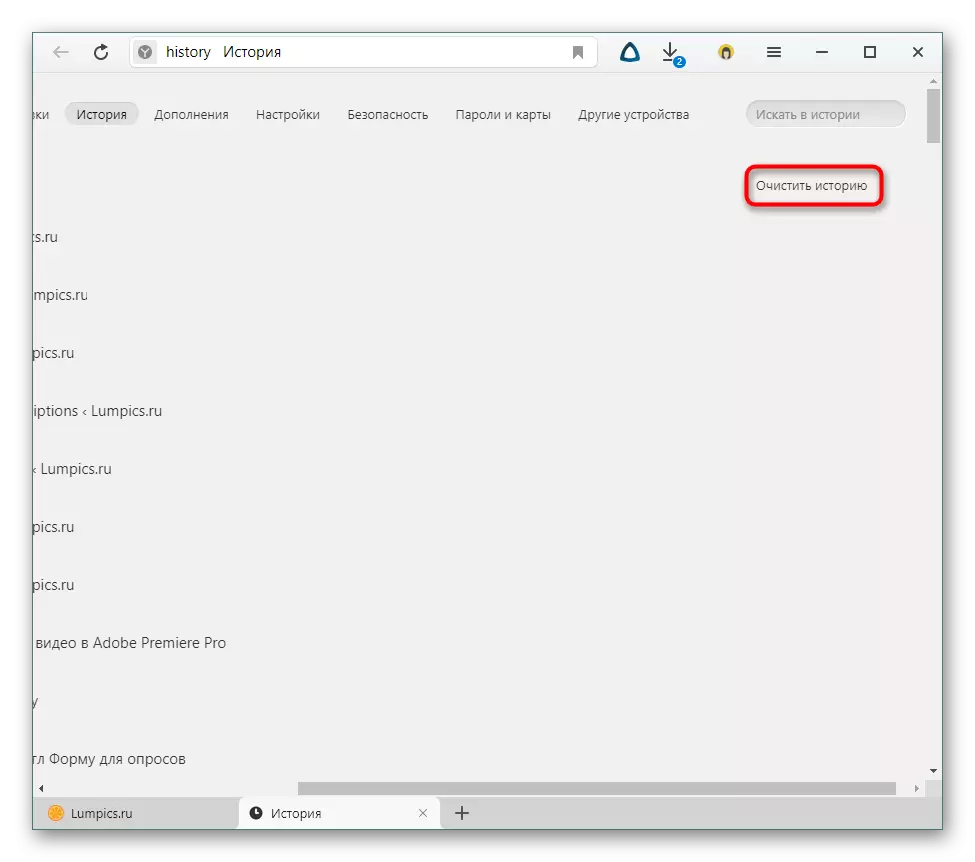
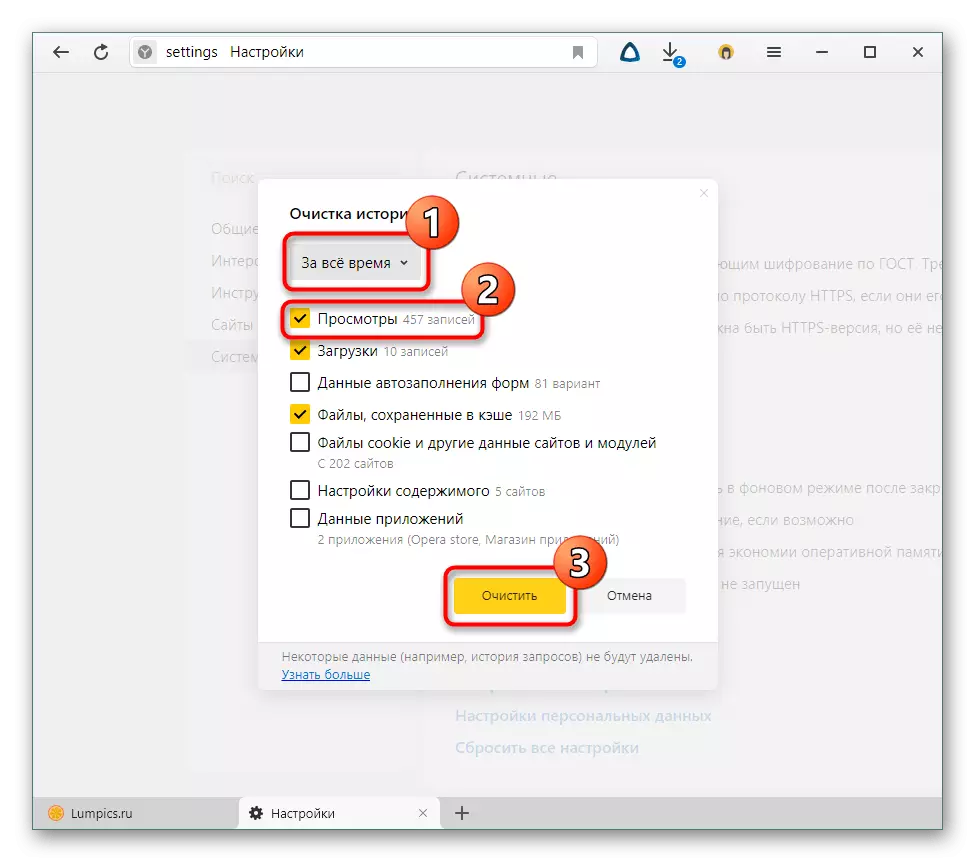
方法3:第三方计划
如果不进入浏览器,您可以使用第三方系统优化器清洁整个故事。您当然只能下载他们正在考虑的过程的实施,无需。但是,如果它们已安装在PC上,可以使用它们,并计划清洁yandex与操作系统的整体清洁并行。我们将分析CCleaner的示例。
切换到“标准清洁”选项卡,然后选择应用程序。谈话项目“访问网站杂志”,其他积分刻度按照您的自行决定,然后单击“清洁”按钮。它只遗留确认行为效果并等待完成过程。
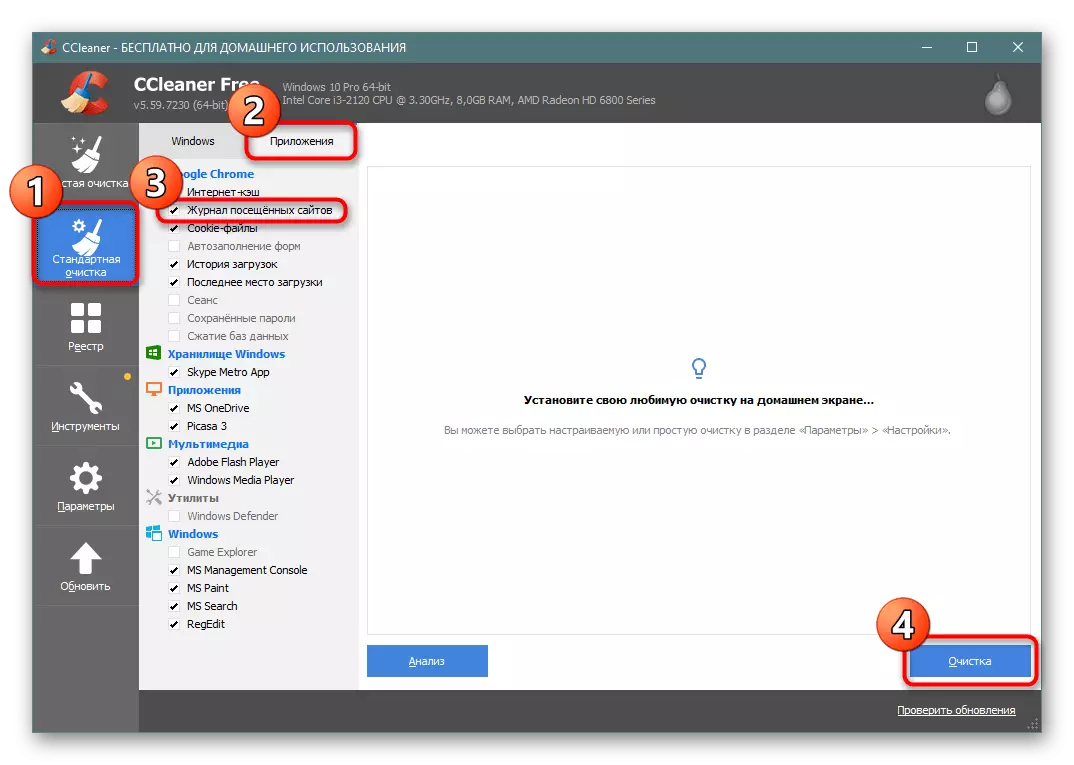
由于他们的工作在同一引擎上,该应用程序将浏览器定义为Google Chrome。但是,重要的是要记住,如果还安装了PC和Chrome,以这种方式清洁历史和任何其他参数会影响它!与Yandex.Bauser完全一样,如果最初,您认为只清除Chrome。
方法4:移动版本
在移动操作系统的应用中,您还可以立即删除选择性或全部的历史记录。
选项1:选择性拆卸
- 在主菜单中,单击带有三条条纹的按钮。
- 一旦进入“书签”,通过底部菜单切换到“历史”。在此,根据日期,将显示对网站的所有访问。
- 要删除一个地址,请长点按“上下文”菜单,然后选择“删除”。
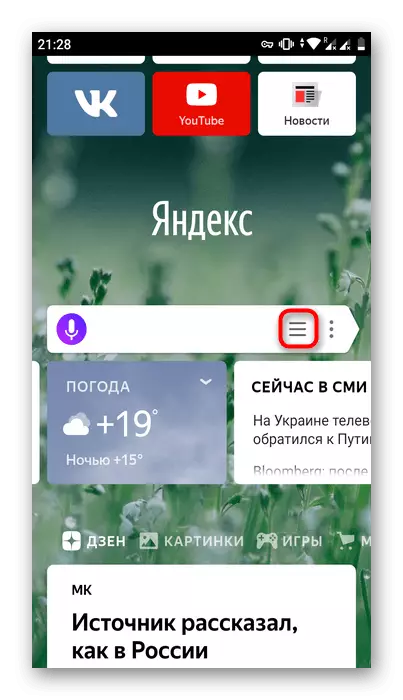
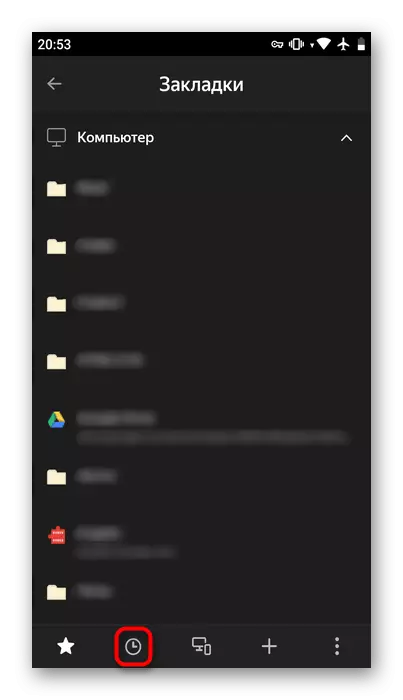

不幸的是,立即选择几个地址删除,这是不可能的。
选项2:清洁整个故事
- 在主页上,转到菜单。
- 从参数列表中,点击“设置”。
- 向下滚动到“隐私”块,然后选择“清除数据”。
- 在这里,勾选故事“历史”,与其他物品有关 - 以自行决定为何。现在按“清除数据”。
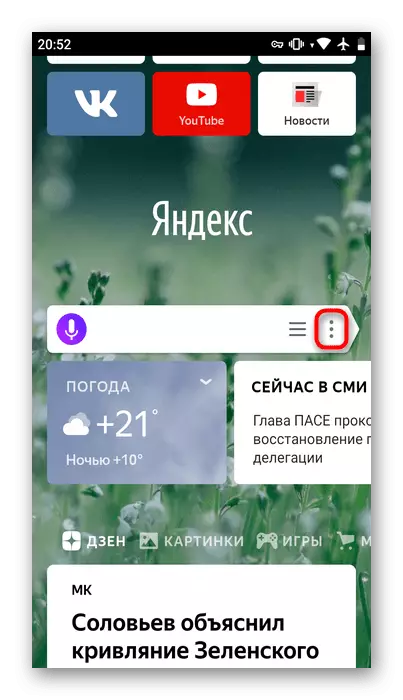
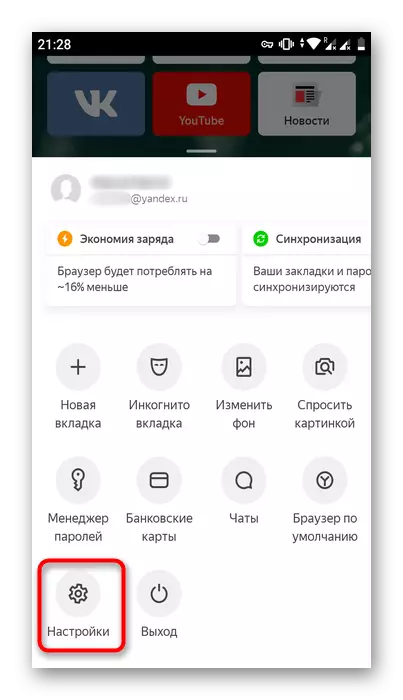
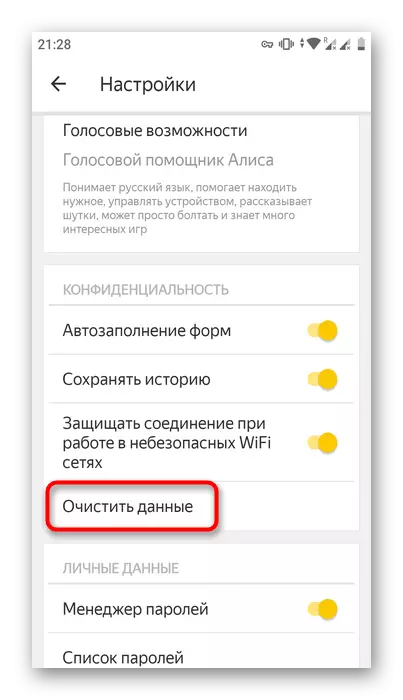
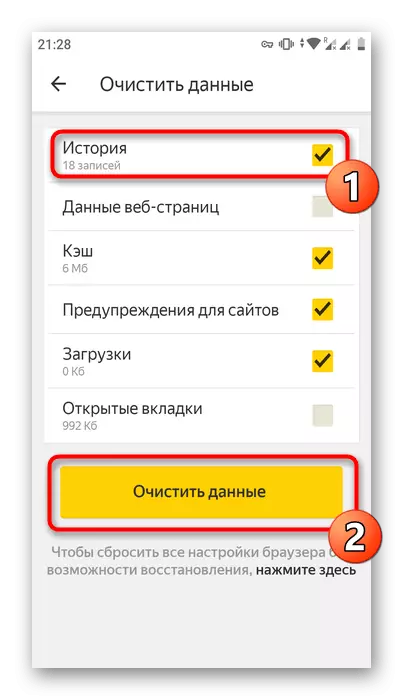
现在你了解在计算机和智能手机上清洁yandex中的故事的基本方法。不要忘记使用隐姓埋名模式,这不保存故事,这意味着您无需每次都不需要进行选择性或完全清洁地址。此模式也可在任何平台上的浏览器中提供。
阅读更多:yandex.browser中的隐姓埋名模式
